
Qualità immagine e colori: usare colori alternativi
Usare la tabella colori alternativi nel driver della stampante per la stampa.
• Funzione introdotta in questa sezione
Con il controller immagine, è possibile sostituire un qualsiasi colore RGB o CMYK con un altro colore CMYK predefinito (colore alternativo) per la stampa. Il colore originale e il colore alternativo corrispondente sono definiti nella tabella colori alternativi.
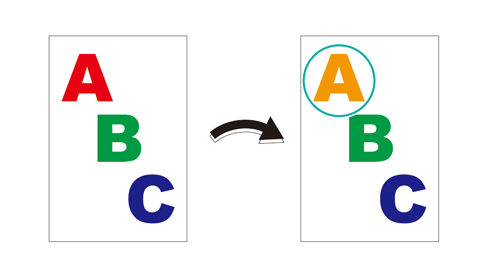
L'utilizzo di Color Centro consente di registrare e modificare i colori alternativi (fare riferimento a Qualità immagine: registrare un colore alternativo (RGB -> CMYK) o Qualità immagine: registrare un colore alternativo (CMYK -> CMYK).)
• Ambiente previsto
Sistema operativo | Windows 7 |
Applicazione | Adobe Acrobat X Pro |
Driver della stampante | Driver Plug-in PS |
Controller immagine | Controller immagine IC-602 |
*La schermata di esempio può differire dalla schermata effettiva a seconda dell'ambiente di sistema e la versione/revisione dell'applicazione.
•Workflow
PUNTO 1: impostare il driver di stampa
• Sezione correlata
• Precauzioni
Per riprodurre colori stabili, oltre alla normale regolazione, usare altre regolazioni della qualità immagine pre-emissione come necessario, come quando si cambia schermata o carta o quando il tono è importante. Per informazioni dettagliate, fare riferimento a Regolazione qualità immagine pre-emissione.
Impostare il driver di stampa
Chiamare una curva di tonalità registrata nel controller immagine e impostarla per la stampante.
Aprire i dati originali con l'applicazione e fare clic su [Stampa] nel menu [File].
Selezionare la stampante da usare per la stampa e fare clic su [Proprietà].
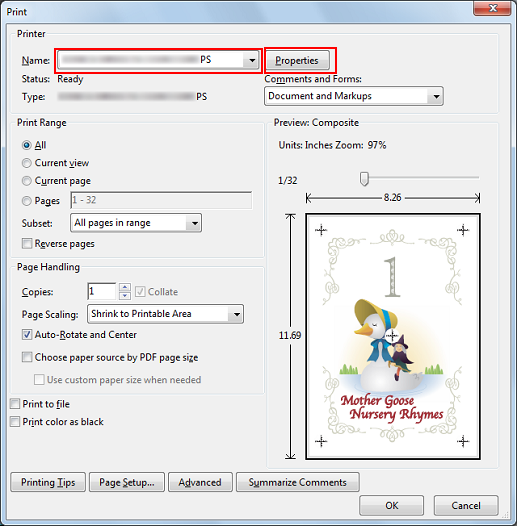
Fare clic sulla scheda [Gestione], quindi fare clic su [Acquisisci Dati di Gestione del Colore].
Quando i dati gestione del colore sono stati acquisiti, è visualizzato un segno di spunta verde.
Se la scheda [Gestione] non è visualizzata, fare clic su
 per commutare la visualizzazione schede.
per commutare la visualizzazione schede.
Se non è stato possibile acquisire i dati gestione del colore, è visualizzato un segno di spunta a x rosso.
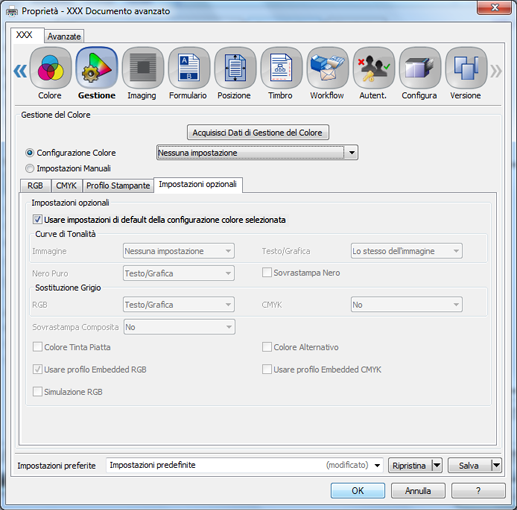
Fare clic su [Impostazioni Manuali], quindi fare clic su [Impostazioni opzionali].
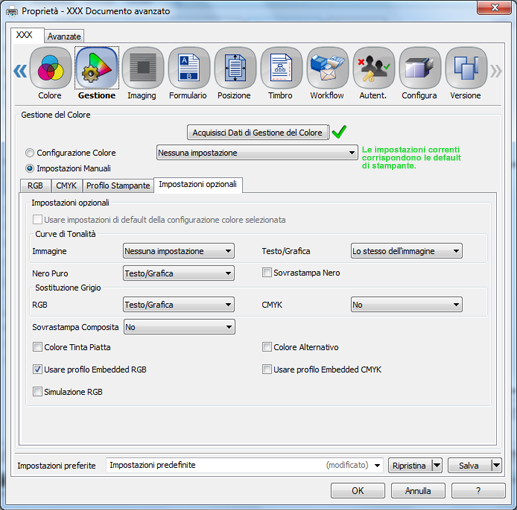
Selezionare [Colore Alternativo] e fare clic su [OK].

Nella schermata [Stampa], inserire le [Copie] e fare clic su [OK].
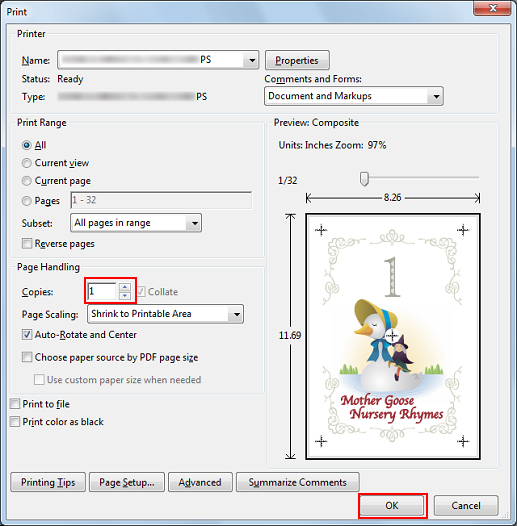
Il colore (RGB/CMYK) dell'originale è convertito nel colore alternativo corrispondente in conformità con la tabella colori alternativi.
